更新时间:2023-09-23
Win11怎么禁止软件后台运行?有一些用户不希望某些软件在后台偷偷运行,所以想要知道如何禁止软件后台运行,今天熊猫侠小编给朋友们介绍Win11系统禁止应用在后台运行的方法,这个方法只能设置已安装应用的后台运行权限,不支持绿色软件的设置。
1、首先,按键盘上的【Win + X】组合键,或鼠标右键点击任务栏上的【Windows开始图标】,在打开的隐藏菜单项中,选择【设置】;
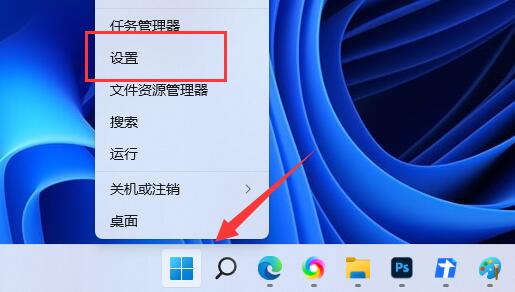
2、Windows 设置(Win+i)窗口,左侧边栏点击【应用】,右侧找到并点击【应用和功能(已安装的应用,应用执行别名)】;
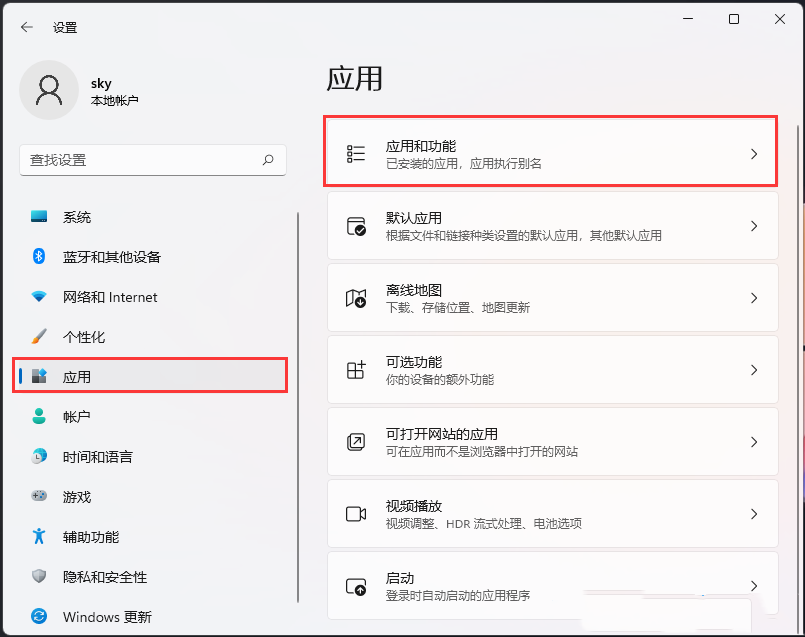
3、当前路径为:应用>应用和功能,找到并点击Microsoft 资讯旁的【⋮】,然后点击【高级选项】;
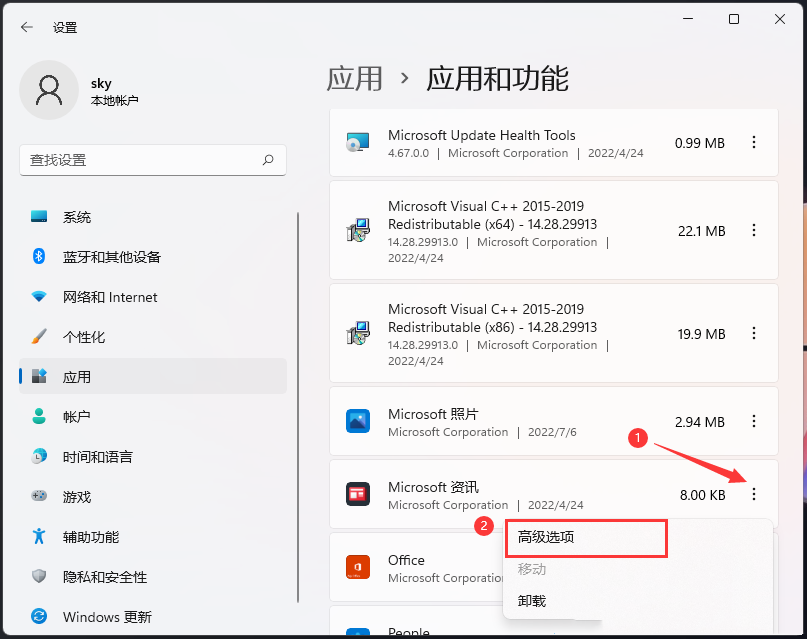
4、往下,先终止应用,然后找到【后台应用权限】选择【从不】,这样这款软件就不能在后台运行。
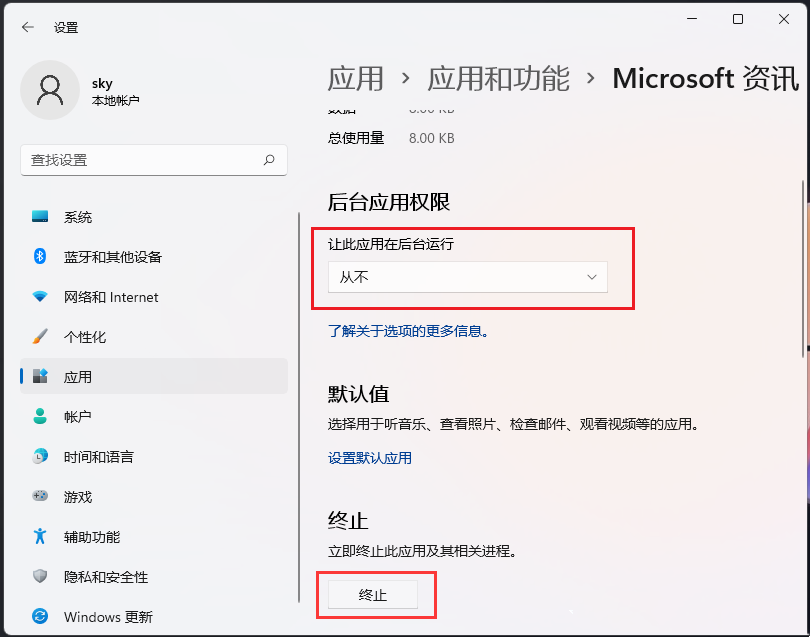
最新文章
Win11怎么禁止软件后台运行Win11系统禁止应用在后台运行的方法
2023-09-23如何用U盘启动盘重装系统
2023-09-23如何一键重装系统Win7旗舰版
2023-09-23Win10镜像文件哪里下载最新Win10镜像文件下载
2023-09-23百度网盘的文件怎么下载到电脑
2023-09-23您的Internet安全设置阻止打开一个或多个文件怎么解决
2023-09-23amd如何设置显卡提高游戏性能amd显卡游戏设置最流畅的方法
2023-09-22怎么安装win8系统U盘安装win8系统教程图解
2023-09-22Win8系统怎么安装硬盘安装Win8系统的方法
2023-09-22QQ服务器拒绝了你发送离线文件的请求怎么解决
2023-09-22发表评论